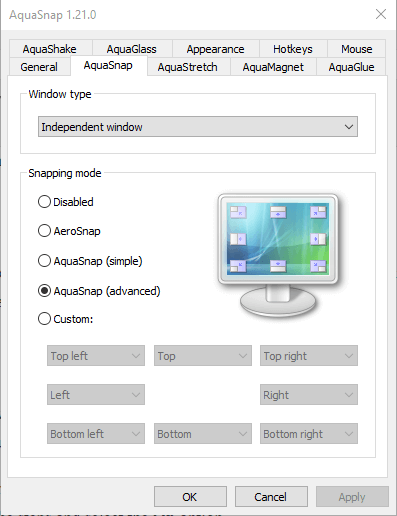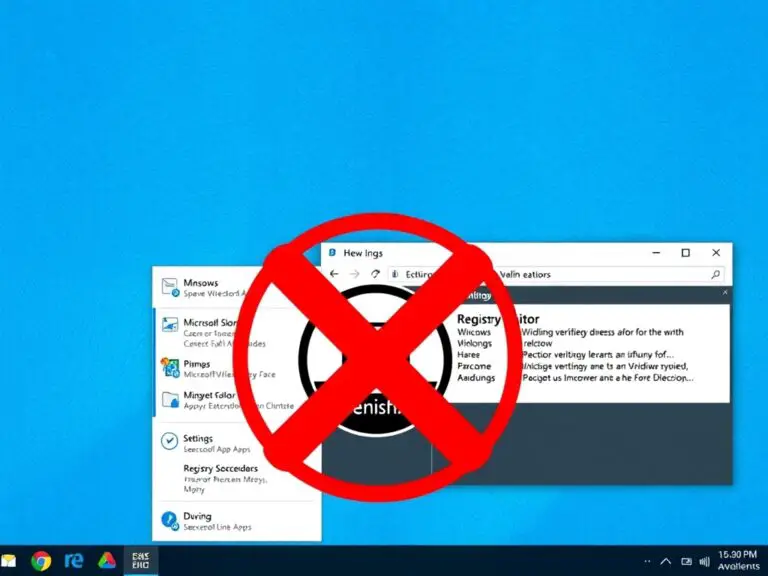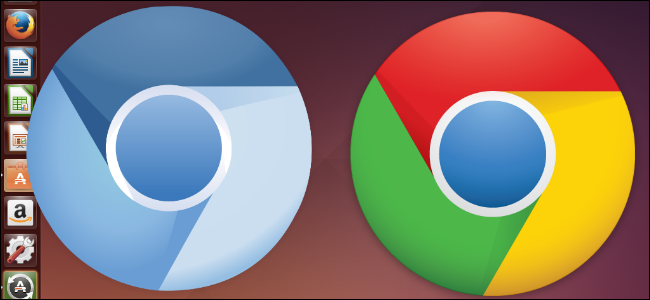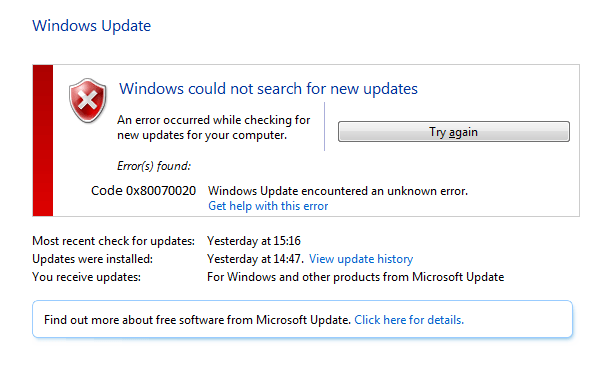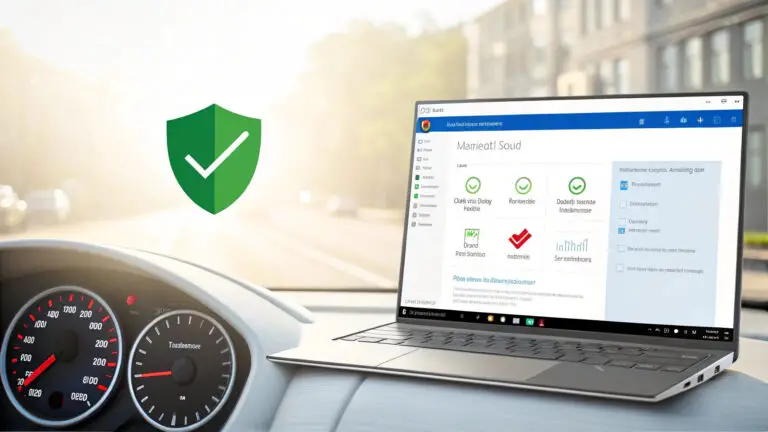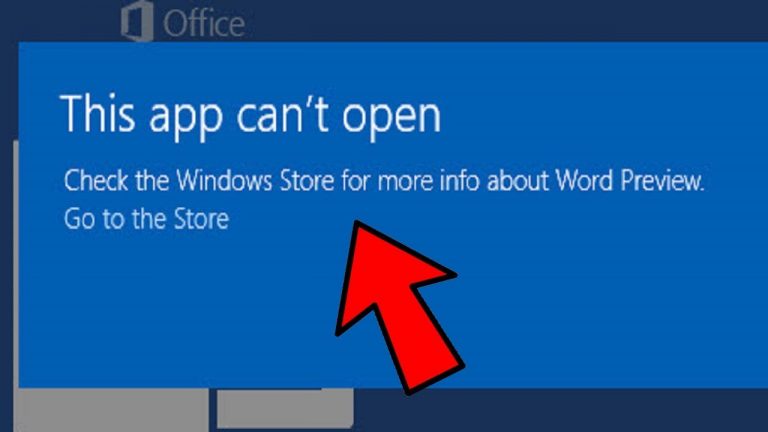使用 AquaSnap 在桌面上快速排列 Windows
使用 AquaSnap 在桌面上快速排列 Windows 的方法 – 在 Windows 中的應用程序之間來回切換時,我們都面臨很多困難嗎?因此,您將在此處找到有關用於保持 Windows 井井有條的便捷應用程序的信息。
AquaSnap 是一款免費的第三方軟件,有助於隨機管理多個窗口。此實用程序可讓您的生活更加舒適且工作正常,因為它可以快速組織顯示監視器上所有打開的窗口,以便輕鬆訪問應用程序。了解如何在 Windows 10 上使用多桌面的方法。
只需拉動鼠標,即可按任意順序在屏幕上打開任意數量的窗口。您唯一需要做的就是設置窗口大小的預定義長度和寬度,以適應顯示屏幕上的多個窗口。請參閱 Windows 10 的任務視圖功能。
如何使用 AquaSnap 在桌面上快速排列 Windows
下載 AquaSnap
步驟 1 – 轉到此頁面並下載 AquaSnap。
步驟 2 – 現在按照顯示器上的說明完成使用 AquaSnap 的安裝過程。
系統要求
AquaSnap 兼容所有版本的 Microsoft Windows,從 Windows 7 到 Windows 10。
如何使用 AquaSnap
要使用此應用程序,請將任何窗口拉到設備顯示監視器的首選角落。在此過程中,軟件將顯示一個圖標,指示窗口將覆蓋的整個屏幕部分。
AquaSnap 包含一個非常詳細的設置對話框,可以按照您想要的方式對其進行自定義。要訪問設置,請右鍵單擊軟件的任務欄。
讓我們討論該軟件設置的幾個重要選項卡。
一般的
在這個選項卡中,軟件提供了一個選項來選擇我們想要打開 AquaSnap 的方式。它顯示了使用 Windows 啟動 Aquasnap的選項,還提供了是否在系統托盤中顯示圖標的選項。

要禁用系統托盤上的圖標,請按照下列步驟操作。
步驟 1 –打開開始菜單,然後找到 AquaSnap。
步驟 2 –在開始菜單上,選擇AquaSnap 配置,然後禁用該圖標。
AquaSnap
AquaSnap 選項卡允許選擇每個捕捉區域的工作。也允許從其他兩個選項 AeroSnap 和 AquaSnap simple 中選擇一個。

AquaGlass
下一個選項卡授予用戶激活可選功能 AquaGlass 的權限。激活後,一旦您將其拖到顯示器上,此功能就會使窗口透明。

外貌
這是最漂亮和最有用的選項卡,它允許更改預覽矩形的顏色和透明度。它甚至允許暫時關閉軟件。
要暫時禁用 AquaSnap,請在系統托盤中的圖標上單擊鼠標右鍵,然後按“關閉”選項。要再次啟用 AquaSnap,請重複這些步驟並選擇 On 選項。

結束語
因此,您可以使用 AquaSnap 在桌面上快速排列 Windows。對於在工作時使用多個選項卡的所有用戶來說,這款輕量級實用程序是必備軟件。這將有助於在所有窗口之間進行切換,因為您會在顯示器上找到所有這些窗口。因此,請下載並使用 AquaSnap 在本指南的幫助下在桌面上快速排列 Windows。